
macOS 15 Sequoia är här, och den erbjuder en mängd användbara funktioner, inklusive Apple Intelligence, som kommer att ta sig till Mac i september. Men om du inte är redo att vänta tills dess kan du ladda ner macOS Sequoia 15.2 developer beta 3 till din Mac.

Kom ihåg att utvecklarbetas är avsedda för testsyften, och att installera dem på din huvudmaskin kanske inte är klokt. Men om du inte har något emot att ta itu med prestandaproblemen, fortsätt läsa för att lära dig hur du installerar macOS Sequoia 15.2 utvecklare beta 3 på din Mac och få en tjuvtitt på alla dess funktioner.
Hur man registrerar sig för macOS Sequoia 15.2 developer beta 3
Från och med macOS Sonoma har Apple ändrat hur användare kan få betauppdateringar. Istället för att förlita sig på macOS Beta Access Utility kan användare direkt installera betauppdateringar från systeminställningarna efter att ha registrerat sig för betaversioner.
Så här registrerar du dig för macOS Sequoia betauppdateringar:
- Gå till developer.apple.com i valfri webbläsare och klicka på Konto.
- Ange det Apple-ID du vill använda för betauppdateringar och tryck på retur.
- Om ett Apple Developer Beta Program Agreement visas klickar du på på Håller med.
När du har registrerat dig kommer en ny sektion för betauppdateringar automatiskt att visas på sidan Programuppdatering i Systeminställningar. Men innan du går vidare rekommenderar vi att du säkerhetskopierar din Mac. Detta säkerställer att du har ett sätt att återgå till macOS Sonoma om något går fel.
Hur man installerar macOS Sequoia 15.2 developer beta 3 på Mac
När du väl har registrerat dig för betauppdateringar är det ganska enkelt att installera macOS Sequoia 15.2 utvecklare beta 3. Med undantag för ett par saker, är processen att installera betauppdateringar nästan likadan som när du installerar andra programuppdateringar på din Mac.
Här är de exakta stegen du behöver följa:
- Klicka på Apple-logotypen i menyraden och välj Systeminställningar.
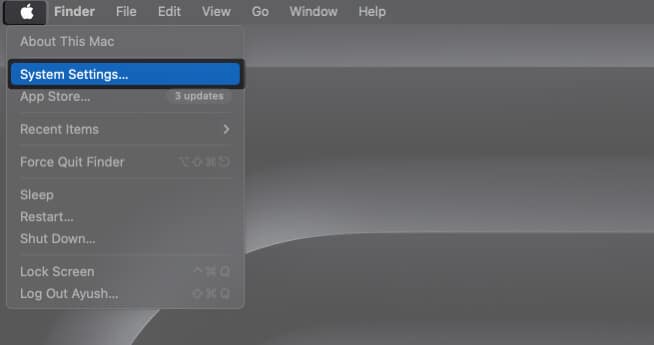
- Navigera till Allmänt från sidofältet och välj Programuppdatering.

- Klicka på i-knappen bredvid avsnittet Betauppdateringar.
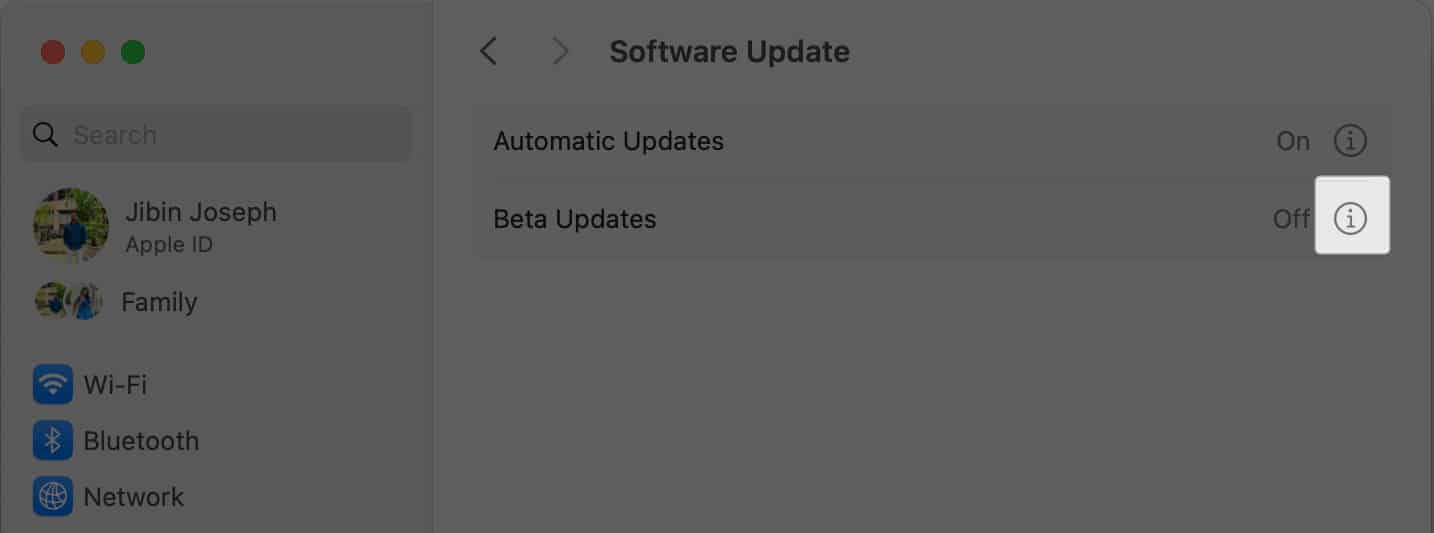
- Se till att du är inloggad med det Apple-ID du vill använda för betas.
- Om du inte är det klickar du på Logga in med Apple-ID och anger dina referenser.
- Klicka sedan på rullgardinsmenyn bredvid Betauppdateringar.
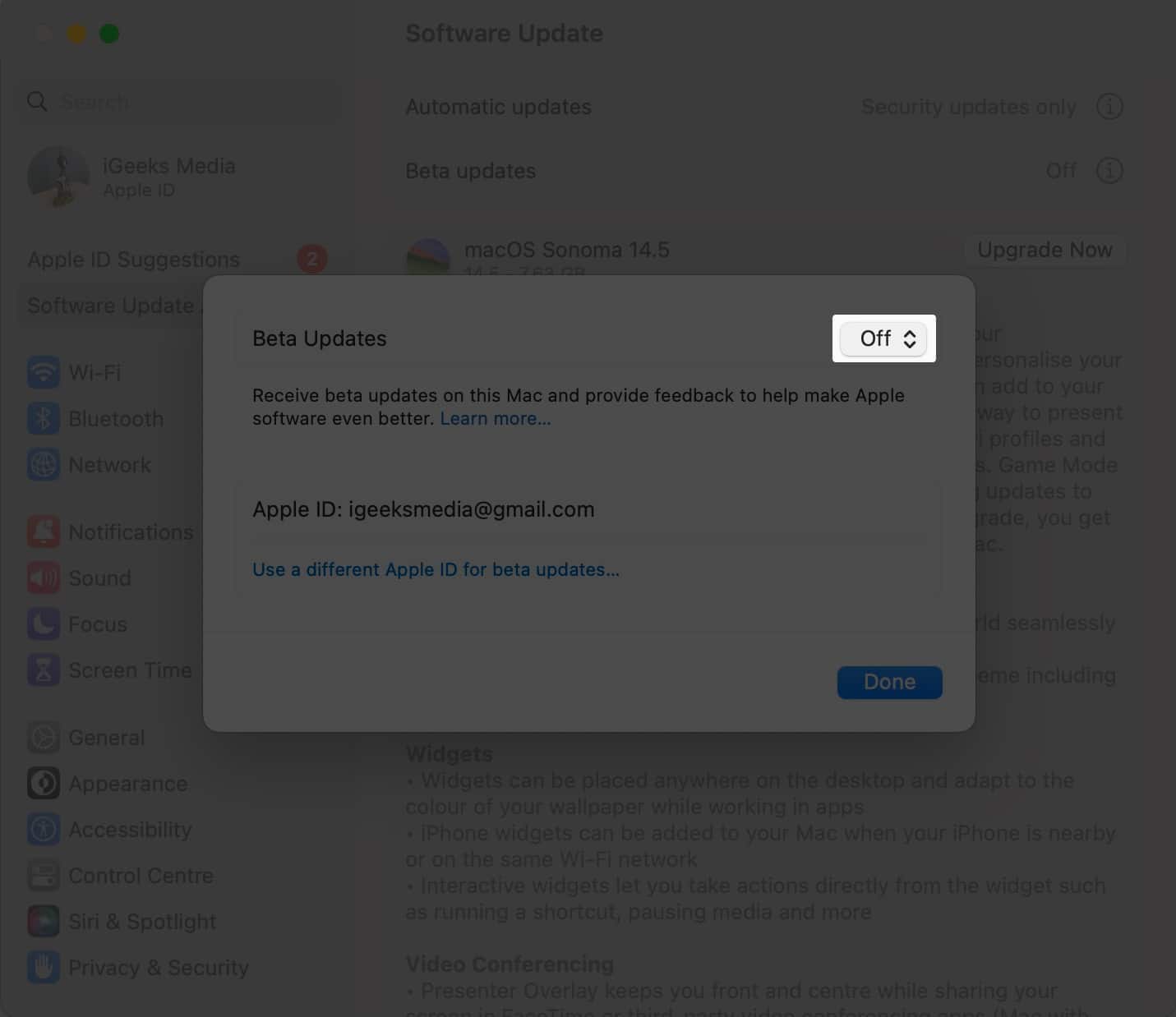
- Välj macOS Sequoia Developer Beta för att välja betauppdateringar.
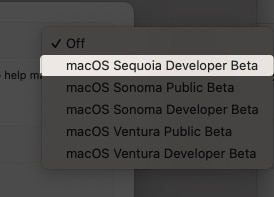
- Klicka på Klar och vänta på att din Mac ska leta efter den senaste betauppdateringen.
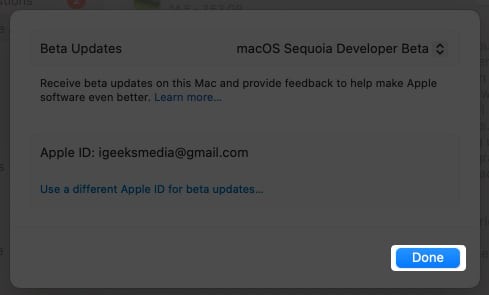
- Klicka på Uppdatera nu för att börja ladda ner macOS Sequoia 15.2 Beta 3.
- Klicka på Godkänn och ange ditt administratörslösenord för att starta installationen.
Så snart du gör detta kommer din Mac att starta om och du kommer att se en Apple-logotyp och en förloppsindikator på skärmen. När macOS Sequoia 15.2 Developer Beta 3 har installerats, kommer din Mac att starta om igen och du möts av en Hello-startskärm.
Testkör macOS Sequoia idag!
Med den här guiden bör du snabbt kunna registrera dig för Apples betaprogram och ladda ner macOS Sequoia 15.2 developer beta 3 på din Mac för att testköra iPhone Screen Mirroring-funktion och andra funktioner före alla andra. Ditt arbete är dock inte över än.
Om du stöter på några buggar i macOS 15 bör du dela dina resultat med Apple med hjälp av Feedback Assistant-appen. Dina insikter kan hjälpa Apple att göra macOS Sequoia mer stabil innan den rullas ut till användare över hela världen i september.
Läs även:
- Hur man installerar watchOS 11 utvecklare beta
- Hur man installerar iOS 18 utvecklare beta
- Ladda ner officiella macOS Sequoia-bakgrundsbilder